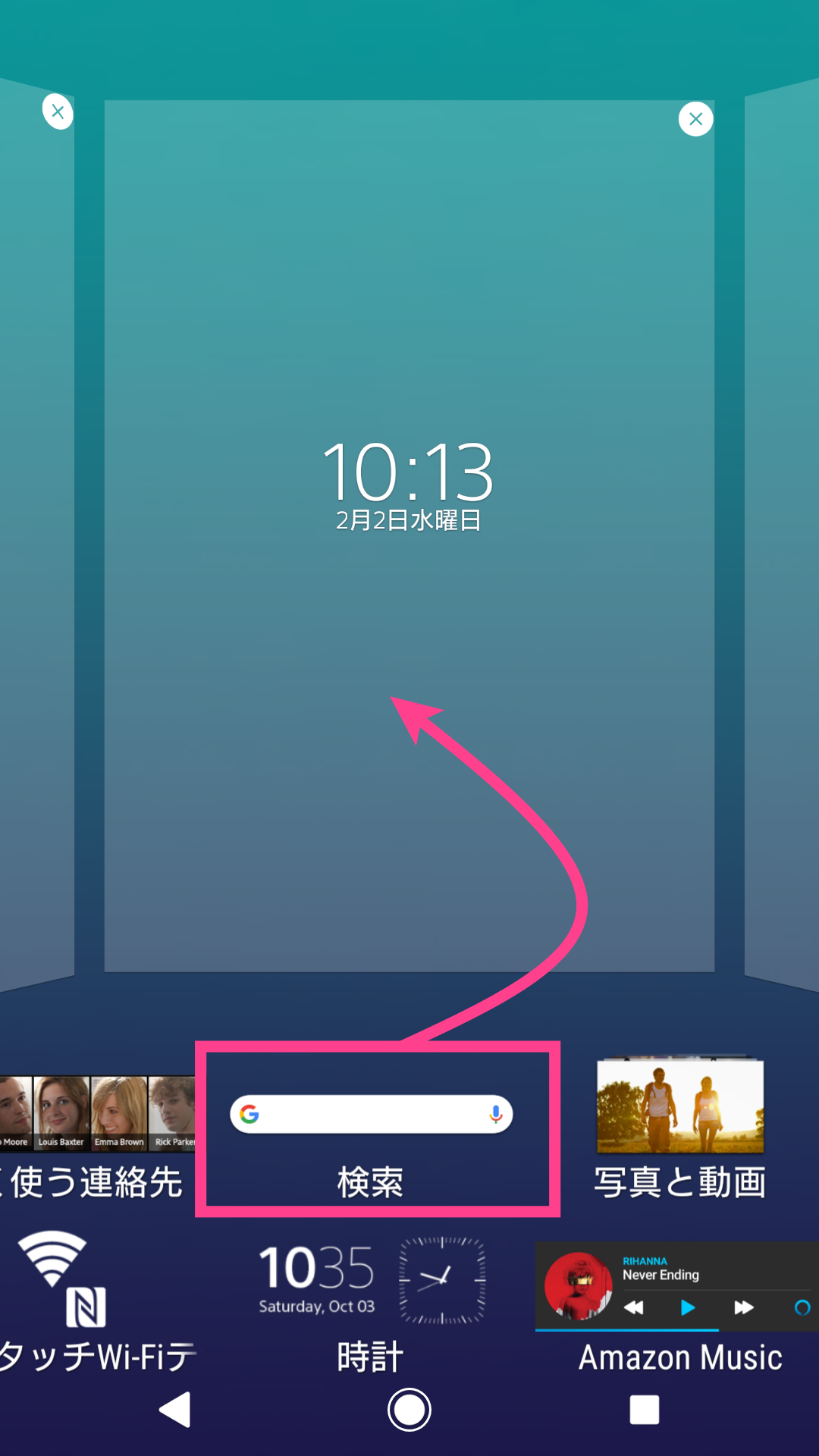Xperiaのホーム画面を自分好みに整理♪基本的な使い方を紹介
Contents[OPEN]
- 1【Xperia】ホーム画面を自分好みに使おう♡
- 2Xperiaのホーム画面を使いこなす!画面の基礎知識♡
- 3Xperiaのホーム画面を使いこなす!「ホームの設定」について
- 4Xperiaのホーム画面を使いこなす!画面の整理をする
- 4.1Xperiaのホーム画面を標準アプリに設定する
- 4.2アプリアイコンの追加・削除をする
- 4.3アプリをアンインストールする
- 4.4ショートカットアイコンを作る・削除する
- 4.5フォルダを作る・削除する
- 5Xperiaのホーム画面を使いこなす!画面の壁紙を変える
- 5.1ホーム画面を長押し・「壁紙」から変更できるよ
- 5.2選べる壁紙の種類は?
- 5.32つの画面の壁紙を変更できる!
- 5.4Xperiaのホーム画面を使いこなす!知っていると便利な機能♪
- 5.5「クイック検索ボックス」を設定する
- 5.6「ウィジェット」を使う
- 5.7画面切り替えエフェクト
- 6Xperiaで自分のスタイルにぴったりのホーム画面を作ってみよう!
Xperiaのホーム画面を使いこなす!画面の壁紙を変える
スマホをもっと自分らしくカスタマイズするためには、壁紙の設定は必要ですよね。
ここでは、その設定方法を紹介します。
お気に入りの画像などを使ってもっとかわいらしくしてみてください。
ホーム画面を長押し・「壁紙」から変更できるよ
Xperiaのホーム画面上で壁紙を変えるには、まず空いている箇所を長押しします。メニューが表示されたら「壁紙」をタップしてください。実はこれだけでOKです!あとは選択肢から好きなデザインを選んでタップしましょう。
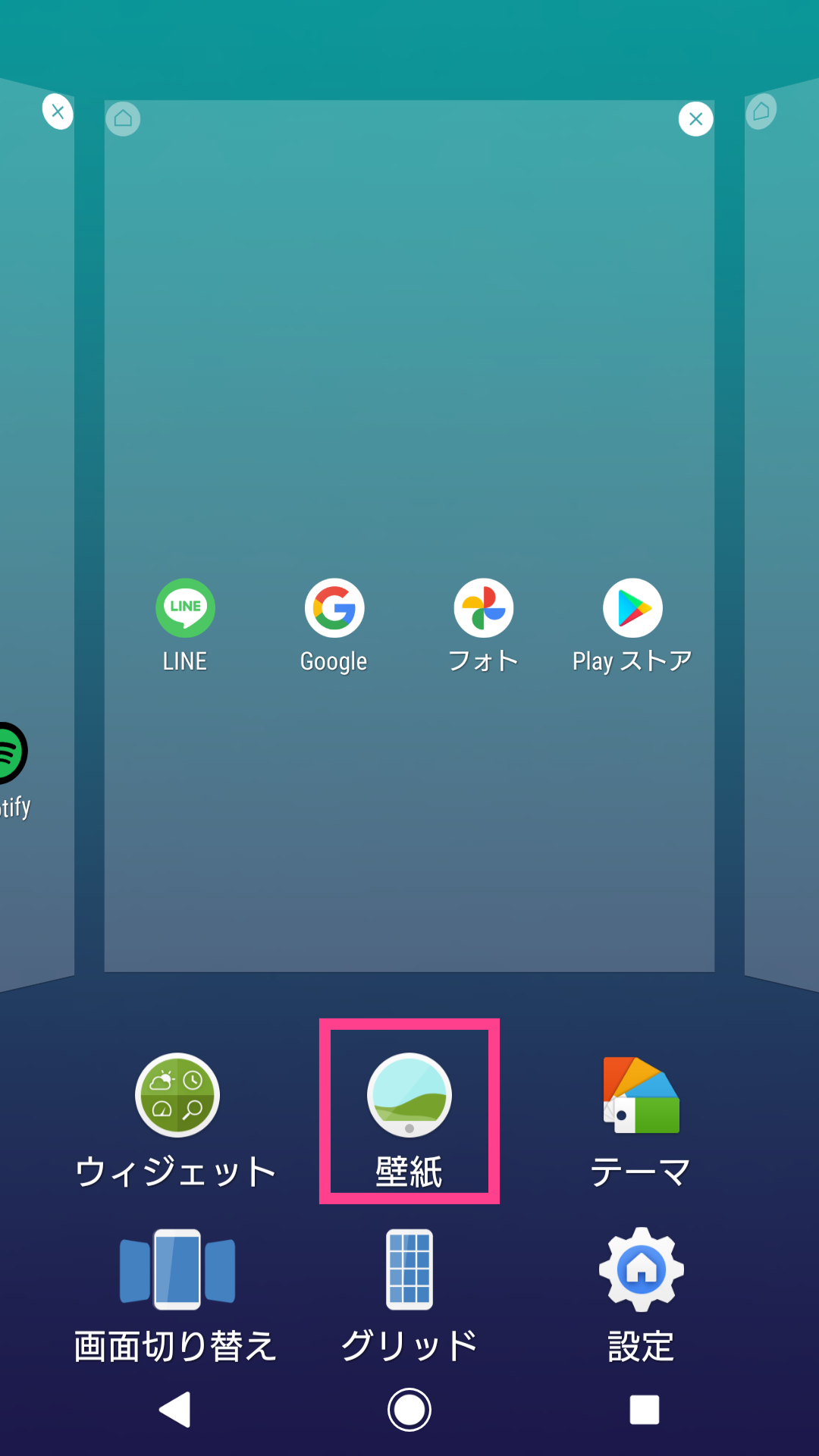
選べる壁紙の種類は?
壁紙設定メニューで選べる種類ですが、2タイプあります。
1つ目がXperiaのプリインストール画像、そして2つ目がオリジナル画像です。
プリインストール画像とは、あらかじめ端末に保存されているデータのことです。
自分で過去に撮影したりダウンロードしたりした画像を壁紙にしたいときは、設定メニューにある「写真」をタップしてください。
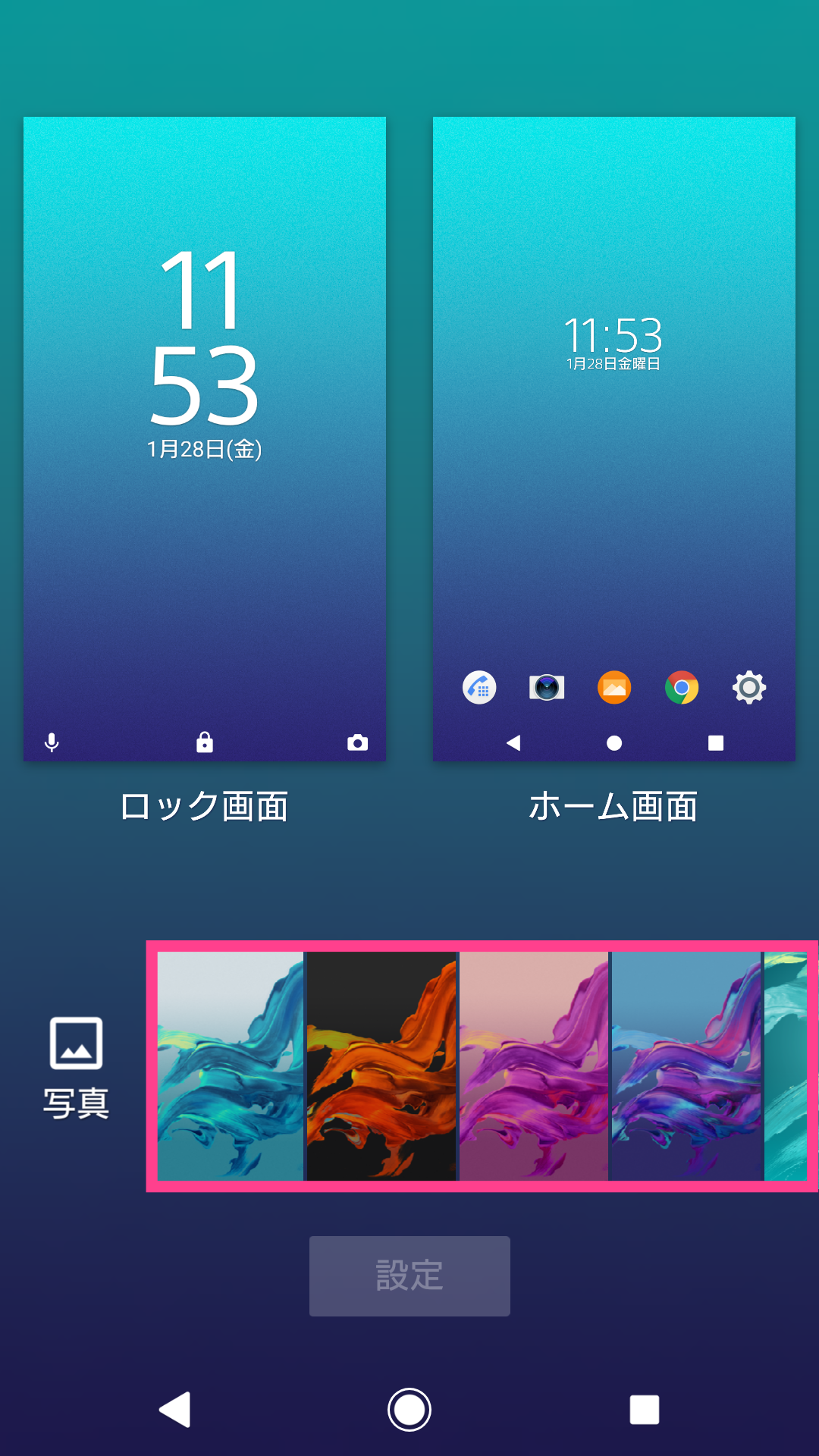
初回は、ストレージへのアクセス許可を求められます。
ダイアログが出た場合は「許可」をタップすればOKです!
SDなどの、外部ストレージに保存されているものでも自由に設定できますよ。
ただし、Xperiaの画面サイズと大幅に異なる画像は、うまくレイアウトされない可能性もあります。
設定時に微調整もできますが、明らかにサイズ違いの画像は、事前にスマホ壁紙用に編集しておくのも良いでしょう。
通常の壁紙も良いですが、少し遊び心のある外観にしたいときは、ライブ壁紙を使うこともおすすめします。
ライブ壁紙とは、動く壁紙のことです。バッテリー消費はやや多めになりますが、使うのが楽しくなりますよ。
2つの画面の壁紙を変更できる!
また、壁紙を設定できる画面は2つのタイプに分けられます。
「ホーム画面」と「ロック画面」です。
2つとも異なる壁紙にできますよ。
少しバリエーションを増やしたい方はぜひ個別に設定してみてくださいね。
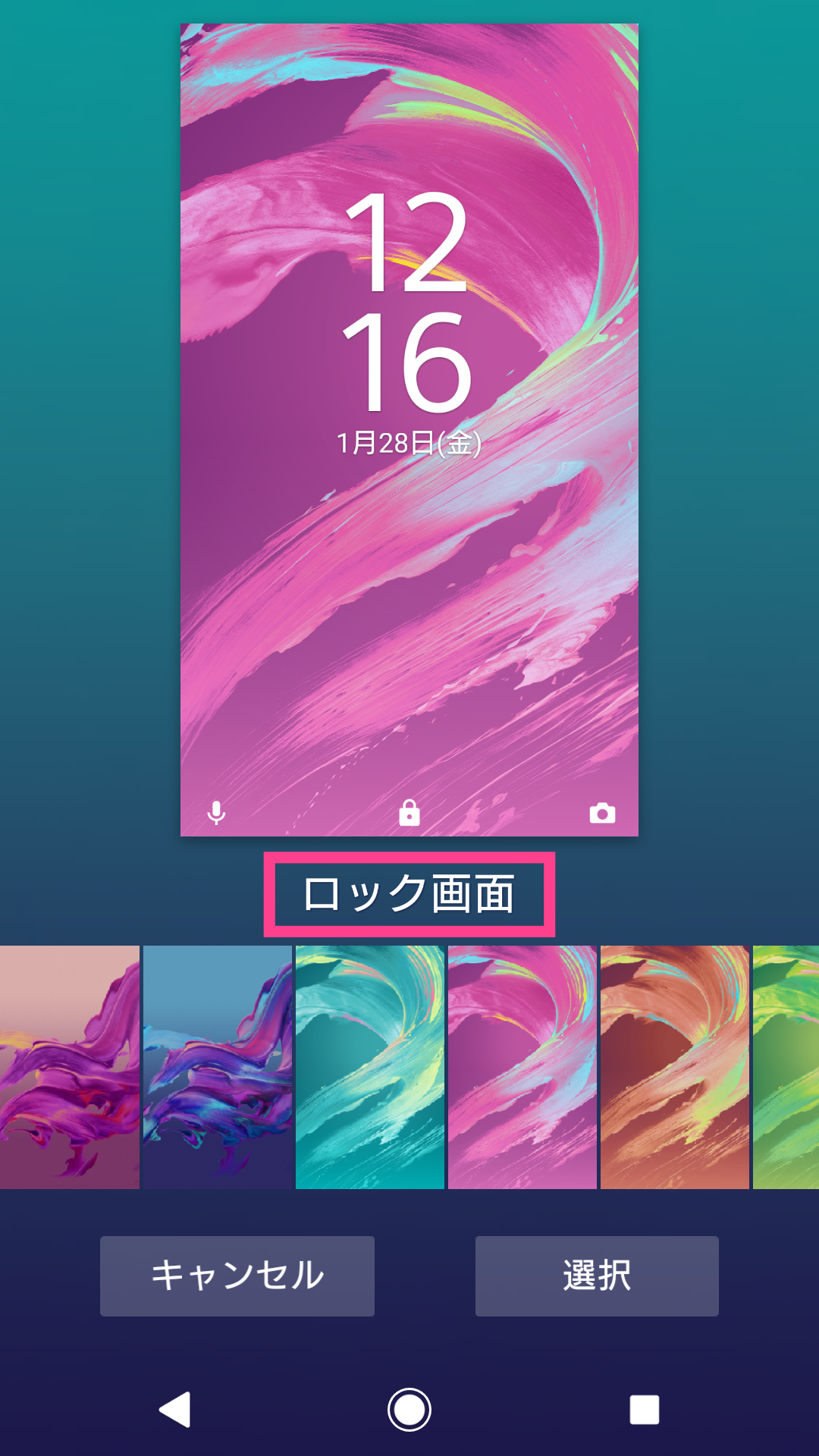
Xperiaのホーム画面を使いこなす!知っていると便利な機能♪
最後に、もっとXperiaのホーム画面を使いこなしたい方に向けて、知っておくと便利な機能を全部で3つ紹介します!
クイック検索ボックス、ウィジェット、そして画面切り替えエフェクトの設定方法をチェックしましょう。
「クイック検索ボックス」を設定する
1つ目は「クイック検索ボックス」機能です。
デフォルトで表示されている機種もありますが、ない場合は自分で設置してみましょう。
クイック検索ボックスは、直接ネット検索できるウィジェット的な機能です。
空いている箇所を長押しでメニューを表示し、「設定」から「クイック検索ボックスを表示」をタップしましょう。
これでホーム上にGoogle検索バーが表示されます。
毎回ブラウザを立ち上げる必要がなくなるので便利です。
メニューの中に「クイック検索ボックス」と書かれた項目が見つからないときは、ウィジェットの中も確認してください。一覧にあればドラッグアンドドロップで追加できますよ。